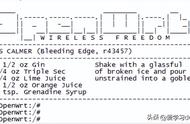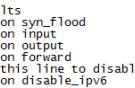路由器作为家庭网络中最关键的设备,负责与整个家庭网络的数据交换,而随着家庭中各种联网设备的增多,选择一个性能优异而价格又比较合适的路由器就显得尤为重要。软路由相对于传统硬路由,性能优异而且功能强大,可以安装各种各样的插件,也可以使用docker,有一些插件还是非常值得一玩的。
但是当我们在刷写好openwrt,兴匆匆的进入系统以后,打开浏览器,在浏览器输入192.168.1.1准备登陆可视化界面,不对???连接不上???
那可能就是系统默认的lan IP地址不对,下面我们来看一下如何修改默认的IP地址。

首先使用root身份登陆openwrt,然后回车输入,就进入了命令行界面,接着输入:
vim /etc/config/network

按回车后进入以下页面

定位到ipaddr现在是192.168.5.1,按键盘Insert修改成的网段的IP地址,然后按ESC退出编辑。

输入
:wq
保存更改,重启系统即完成修改,然后到浏览器中输入192.168.50.1,熟悉的登录界面就出来了。
,